Matroska ビデオ ファイル (MKV) は、1 つのファイル内で複数のオーディオおよび字幕トラックをサポートするビデオ形式およびコンテナです。このコンテナは、いくつかのオーディオ圧縮形式とビデオ形式をサポートしていますが、他のビデオ形式との大きな違いの 1 つであるため、コーデックではありません。一方、MOV は、QuickTime に関連する別のビデオ形式です。 Apple が開発したビデオとオーディオの圧縮アルゴリズムを使用した形式です。 Apple が所有しているにもかかわらず、この形式は Windows でも実行でき、MKV とは異なり、MOV はビデオや映画ファイルの保存によく使用されます。これが、多くのユーザーが自分のコンテンツを変換することを好む理由です。 MOV から MKV。したがって、あなたもその一人であれば、この種の変換のための 3 つの素晴らしい方法を自由にご覧ください。
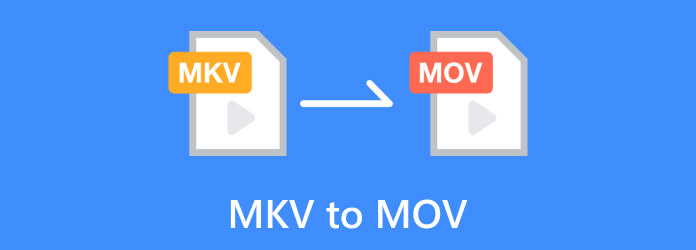
パート1。 MKV VS. MOV
MKV と MOV の詳細を説明するために、それらの定義と違いを以下に示します。
MKVとは何ですか?
MKV と呼ばれるこの特定のコンテナは、Steve Lhomme と Lasse Kärkkäinen によって開発され、Matroska という名前で呼ばれています。このマルチフォーマットは、ビデオ、オーディオ、テキストなどの複数の種類のメディアを保持できます。主に HD ビデオや映画の保存に適しており、現在では広く受け入れられ、サポートされています。ただし、ほとんどのデバイス、特にモバイルとの互換性が低い場合があります。さらに、他のビデオ形式よりもサイズが大きいため、多くのビデオ形式が変更されるもう 1 つの理由です。 MKV MOVへ。
MOVとは何ですか?
Apple Inc.が開発したMOVは、 クイックタイム 映画であり、QuickTime マルチメディア フレームワークにちなんで名付けられました。このビデオ形式は、オーディオ、ビデオ、および字幕、テキスト トラック、メタデータなどのその他のマルチメディア データを保存するために一般的に使用されます。 MOV は、高品質のオーディオおよびビデオ コンテンツ用の多用途かつ柔軟な形式です。ただし、広く使用されており多用途であるため、特にオンラインストリーミングの場合、依然として潜在的な欠点と制限があります。
| 側面 | MKV | MOV |
| ファイル開発者 | マトロスカ:スティーブ・ロームとラッセ・ケルカイネン。 | されたApple Inc. |
| ファイル拡張子名 | .mkv または .mk3d。 | .mov または .qt。 |
| オンラインストリーミング用 | はい | はい |
| 3D サポートあり | はい | はい |
| 互換性 | 適切なコーデックを備えたプレーヤーとデバイス。 | 幅広く互換性があります。 |
| サイズ | 内容と柔軟性のため、比較的大きいです。 | 最適化により比較的小さくなります。 |
パート2。 品質を損なうことなく、より速くMKVをMOVに変換する方法
MKV から MOV へのコンバーターの機能と規格をチェックする際に必要な最良の要素について言えば、 動画変換 究極 Blu-ray マスターの完璧なソリューションです。このビデオコンバーターは、ビデオとオーディオの最も効率的な変換ツールとしてもブランド名を確立しています。さらに、簡単な手順で高品質な出力を実現します。さらに、この Video Converter Ultimate は、大量のファイルを 70 倍の高速で変換できる高度な超高速テクノロジーでもよく知られています。一括変換であっても、シームレスなプロセスに驚かれることでしょう。さらに、優れた出力を提供すると同時に、そのツールボックスを他の強力な編集ツールに使用することもできます。したがって、この効率的な変換ツールを使用して、.mkv を .mov ファイルに変換する最適なプロセスを学びましょう。
特徴
- 100%安全に使用できます。
- シンプルなナビゲーションを備えたユーザーフレンドリーなインターフェイス。
- 500 以上のメディア形式をサポートしています。
- 高いビデオ品質を維持します。
- 超高速変換と人工知能テクノロジー。
無料ダウンロード
Windowsの場合
安全なダウンロード
無料ダウンロード
MacOSのための
安全なダウンロード
1ステップ。最初は、 ダウンロード 上に表示されるボタンをクリックして、この Video Converter Ultimate をコンピュータにすばやくダウンロードします。ダウンロード後、すぐにソフトウェアをインストールしてください。
2ステップ。コンバーターを起動し、ボタンをクリックして MKV ビデオをアップロードします。 プラス ボタン。または、一括ファイルをドラッグしてインターフェイスの中央にドロップすることもできます。
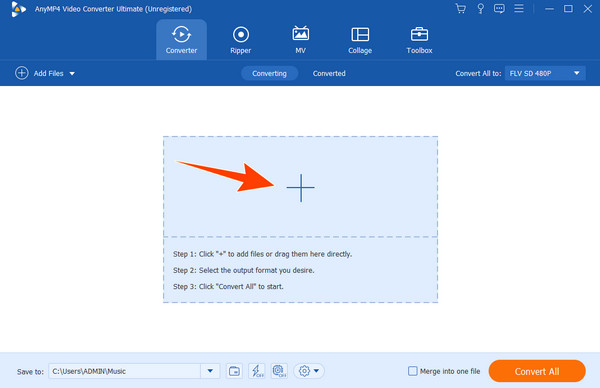
3ステップ。ファイルがアップロードされたら、ターゲット ファイル形式である MOV を選択できます。 すべてをに変換 画面右上のボタンをクリックします。
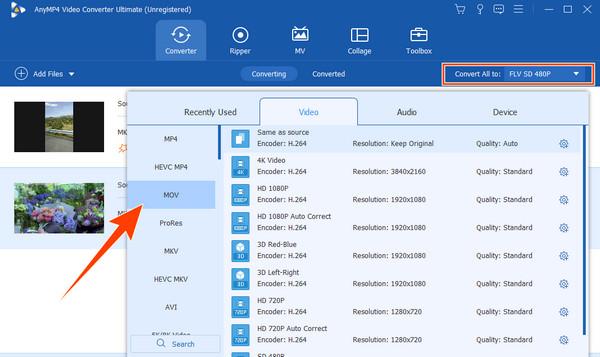
4ステップ。その後、ヒット すべて変換 メインインターフェイスに到達したら、右下隅のボタンをクリックします。その後、変換プロセスがすぐに開始されます。待つ必要があるのは 1 分未満です。完了後、新しく変換された MOV ファイルを確認します。
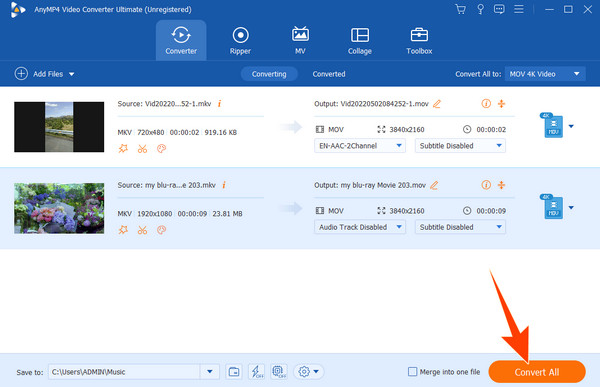
パート3。 VLCでMKVをMOVに変換する方法
Mac と Windows で無料で MKV を MOV に変換する無料のソリューションが必要な場合は、VLC Media Player が良い選択です。 VLC は優れたメディア プレーヤーであるだけでなく、さまざまな形式間のビデオ変換など、他の多くの機能も備えています。 VLC Media Player を使用して、サポートされているさまざまなメディア ファイルを変換できます。ただし、ほとんどのビデオ コーデックや形式でうまく機能しても、VLC の使用中にいくつかの問題が見つかる可能性があります。また、変換機能は最高ではないかもしれませんが、それでもほとんどのユーザーにとって十分に機能します。実際、以下の手順に従って、VLC で MKV を MOV に変換できます。
1ステップ。VLC Media Player を起動し、次のリンクに移動して MKV ビデオを開きます。 メディア タブメニューから、 変換/保存 オプション。 次に、をクリックします Add 新しいウィンドウでタブをクリックし、 変換/保存
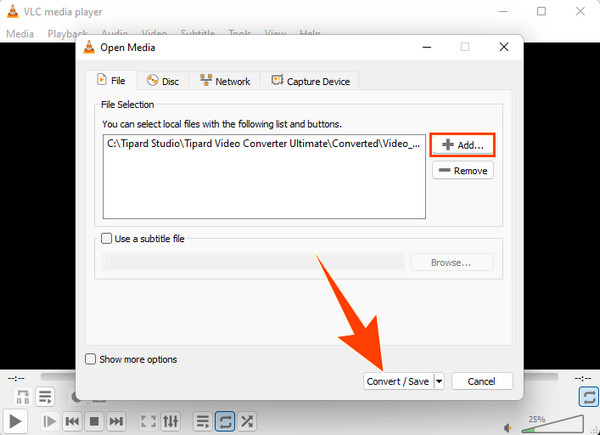
2ステップ。MOV 出力を取得するには、 ビデオ-H.264 + MP3(MP4) そしてそれを出力として選択します プロフィール のセクションから無料でダウンロードできます。
3ステップ。完了したら、 ブラウズ ボタンをクリックして、変換しようとしているビデオのファイルの保存先を設定します。その後、 開始 ボタンをクリックして変換プロセスを開始します。処理後のファイルの保存先を確認してください。 Mac で無料で MKV を MOV に変換するには、同じプロセスに従う必要があることに注意してください。
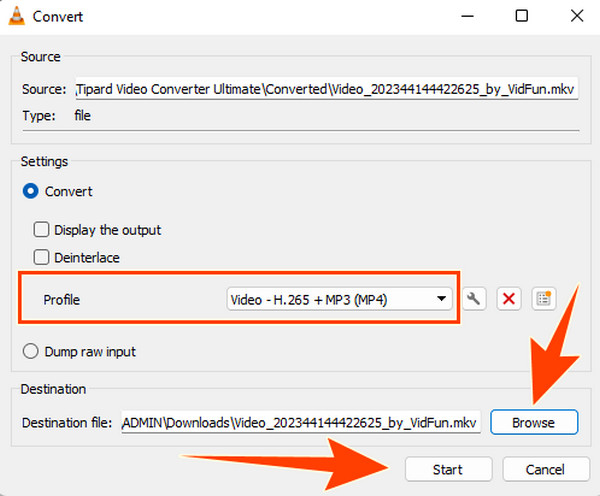
パート4。 HandBrakeを使用してMKVをMOVに変換する方法
ハンドブレーキ 無料の優れたプログラムです。このプログラムは何十年も運用されており、今でも最高のビデオ トランスコーダーの 1 つです。メディア ファイルを簡単に変換でき、 HandBrakeでBlu-rayをリッピング。さらに、Handbrake は、VLC と同様に、オープンソース プログラムであるにもかかわらず、怪しい文字列や付加された提供文字列がまったくありません。実際のところ、ダウンロードしたものだけが得られ、それ以上もそれ以下もありません。最後に、この HandBrake を使用すると、Mac、Windows、および Ubuntu での可用性を保証できます。また、コマンド ライン ツールまたは GUI インターフェイスも備えています。この記事では、Windows GUI バージョンを使用します。では、HandBrake で MKV を MOV に変換するにはどうすればよいでしょうか?以下の手順に進みます。
1ステップ。HadBrake をコンピュータにダウンロードしてインストールしたら、起動して開始できます。次に、起動したら、 オープンソース をクリックして、ソースとして MKV ビデオを選択します。そのためには、にアクセスしてください。 File タブメニューから、 オープンソース オプションを選択します。
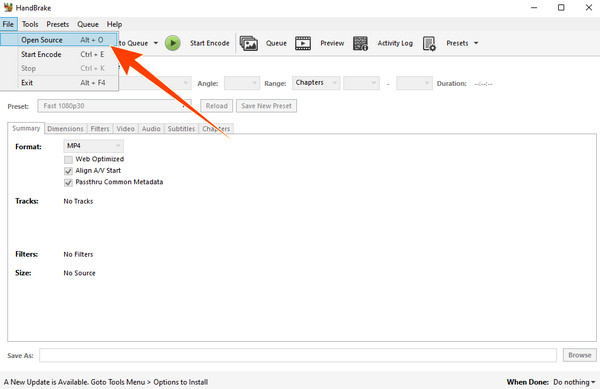
2ステップ。次に、リストから MP4 形式を選択します。 HandBrake は MOV ファイルに類似した MP4 コンテナを使用し、ほとんどのメディア プレーヤーはこれらの形式を処理できることに注意してください。
3ステップ。オプションの最適化としてビデオ設定を構成します。それ以外の場合は、 エンコードを開始する ボタンをクリックして、変換プロセスを開始します。
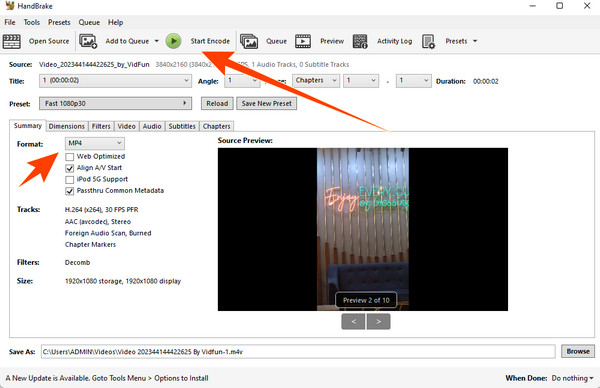
パート5。 MKV と変換に関するよくある質問
-
MKV は MOV と同じですか?
いいえ、Matroska マルチメディア コンテナーと QuickTime ファイル形式、つまり MKV と MOV は、ビデオ、オーディオ、その他のデータを保存するための異なるマルチメディア コンテナー形式です。
-
品質を損なうことなくMKVをMOVに変換するにはどうすればよいですか?
Blu-ray Master の Video Converter Ultimate などの高品質ビデオ変換ツールを使用して、適切な設定を選択し、ビデオとオーディオの元のコーデックを維持することで、品質を損なうことなく MKV を MOV に変換します。
-
MKVはMP4よりも低品質ですか?
いいえ、MKV と MP4 はコンテナ形式であり、ビデオの品質に比較的影響を与えません。そうですね、品質はコンテナ内で使用される設定とコーデックによって決まります。
-
MKV はロスレスビデオですか?
MKV は、コーデックではなくコンテナ形式として本質的にビデオ品質に影響を与えません。実際、コーデックがロスレスであれば、MKV はロスレス ビデオを保存できます。
包み込む
あなたがしたい場合 MKVをMOVに変換する、特殊なコンバーターを関与させる必要があります。このプロセスの目標は、MKV コンテンツを MOV でサポートされるアプリケーションおよびデバイスと互換性のあるものにすることです。したがって、プロセス中にビデオとオーディオの元のコンテンツ品質を維持するには、高品質のビデオコンバータを選択することが重要です。互換性のためか好みのためか、上記のコンバータ ツールを使用すると、特に、 動画変換 究極.


